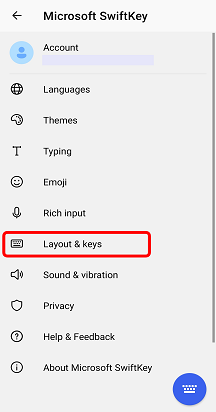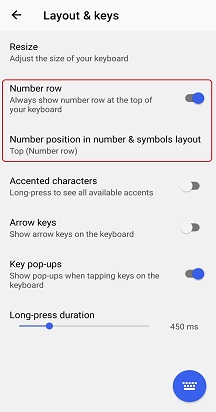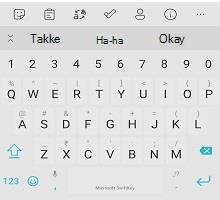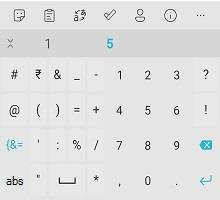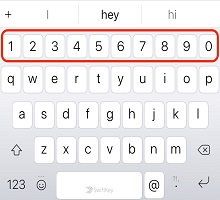Sådan slår du nummerrækken for dit Microsoft SwiftKey Tastatur til/fra:
-
1. Åbn din SwiftKey-app 2. Tryk på 'Layout & taster' 3. Markér/fjern markeringen i 'Nummerrække'
Tastaturet ser derefter sådan ud:
Vi viser nummerrækken øverst på Microsoft SwiftKey-tastaturet. Men når du trykker på tasten 123 for at få adgang til den anden tastaturrude, findes nummerrækken også.
I denne anden tastaturrude er det muligt at tilpasse placeringen af nummerrækken. For at gøre dette skal du blot:
-
1. Åbn din SwiftKey-app 2. Tryk på 'Layout & taster' 3. Tryk på "Talplacering i layoutet for tal & symboler" 4. Vælg mellem 'Top', 'Venstre' (Numpad) eller 'Højre' (Numpad).
Numpad vist i højre position nedenfor:
Hvordan gør jeg slå nummerrækken til/fra på Microsoft SwiftKey tastatur til iOS?
Sådan slår du Microsoft SwiftKey nummerrække til eller fra:
-
Åbn din Microsoft SwiftKey-app
-
Tryk på "Indstillinger"
-
Tryk på "Nummerrække" for at slå funktionen til eller fra
Bemærk! Talrækken er som standard slået fra.